2025 年 gmail 注册全流程?亲测有效教程
嘿,你是不是也琢磨着注册个 Gmail 邮箱呢?好多朋友找我帮忙,说想注册 Gmail,可一搜教程,要么过时了,要么说得不清不楚,自己动手弄,不是卡在验证环节,就是压根打不开注册页面。我之前也为这事儿头疼,后来花了不少时间研究,总算是摸透了 2025 年最新的注册流程,今天就来给你分享分享。
为啥大伙都想注册 Gmail 呢?这 Gmail 功能强大,稳定性超高,还没啥广告干扰,在国际交流、接收一些特定的邮件时,那可是 “刚需”。不过咱国内用户注册起来,确实会碰上些麻烦事儿,别担心,下面一步步来教你。
一、注册前,这些准备不能少
- 网络环境搭建:因为 Google 服务在国内访问受限,所以得先搞定网络问题。你可以用付费的 VPN 服务,像 NordVPN、ExpressVPN,它们稳定性杠杠的;要是懂点技术,Shadowsocks、Clash 这类代理工具也能用,配置起来更灵活;还有用海外云服务器,比如 AWS、Azure,自己搭建中转服务。不过要注意,选线路时,出口节点最好是香港、日本、新加坡或者美国的,千万别用免费 VPN,又不稳定还容易泄露隐私。
- 准备验证手机号:注册时得用手机号接收验证码。优先推荐用中国大陆手机号,虽说近年来被拒绝的情况变多了,但有时候还是能行得通。要是不行,就用港澳台或者国外手机号,通过率高不少。千万别用虚拟号码服务,也就是那些接码平台,风险太大,很容易被 Google 拉黑。
二、电脑端注册详细步骤
- 打开注册页面:把科学上网工具打开,确认能正常访问 Google 页面后,在浏览器地址栏输入https://accounts.google.com/signup,回车,页面就会跳转到 Google 账号创建页。
- 填写基本信息:在相应位置填好姓和名,可以用拼音或者英文,比如 “Zhang Wei”;接着设置用户名,这就是你以后的 Gmail 地址,像 “zhangwei2025@gmail.com”,得注意,用户名一旦确定就改不了啦,建议别用特殊字符或者生僻字母;然后设置密码,密码得包含字母、数字和符号,长度至少 8 位,输完再确认一遍密码,确认无误后,点击 “下一步”,就进入验证页面了。
- 手机号码验证:这步最容易出问题。系统会让你输入手机号接收验证码。要是用国内手机号,可能会遇到提示 “此号码无法用于验证”,或者验证码半天收不到,又或者系统检测你是自动操作,拒绝验证。这时候,首选方案是用香港、澳门、台湾的手机号,和 Google 兼容性好,通过率高;要是没有,就找亲友借个国外手机号,让他们帮忙接收验证码;还有个临时办法,租用国外手机号,像 SMS24、ReceiveSMS 这些平台能提供,但这些号码常因滥用被封,不太靠谱,尽量别用。输入能用的手机号后,点 “发送验证码”,收到 6 位数验证码后填进去完成验证。
- 完善个人信息:手机号验证通过后,系统会让你填备用邮箱(这步可选,但建议填上)、出生日期和性别。这些信息尽量如实填写,对以后找回账号很有帮助。填完点 “下一步”。
- 接受隐私条款:认真看看 Google 的隐私政策和服务条款,要是看不懂,浏览器一般都有翻译功能,看完觉得没问题,勾选 “我同意”,到这儿,Gmail 账号就注册成功啦,系统会直接把你带到 Gmail 邮箱首页。
三、手机端注册方法
- 下载 Gmail App:如果你用的是苹果手机,打开 App Store,在搜索框输入 “Gmail”,找到 Gmail App 后点击下载;安卓手机就在 Google Play 商店,同样搜索 “Gmail” 进行下载安装。要是手机没有 Google Play,也可以去 Gmail 官网,找到对应手机系统的下载链接,下载 APK 文件,下载好后,在手机文件管理里找到这个 APK 文件,点击安装(安装前可能需要在手机设置里允许安装未知来源应用)。
- 注册账号:打开 Gmail App,点击 “添加账号”,选择 “Google”,接着点 “创建账号”。后面的步骤就和电脑端差不多了,先填姓名、设置用户名和密码,再进行手机号验证,完善个人信息,最后同意隐私条款,完成注册。
四、常见问题及解决办法
- 收不到验证码:先检查网络是不是稳定,要是网络没问题,就试试把浏览器语言改成英文,再重新获取验证码。要是还不行,就换个手机号试试,或者按前面说的,用港澳台、国外手机号,实在不行,找朋友借个能用的手机号。
- 提示号码无法用于验证:这种情况大概率是网络或者号码本身的问题。可以换个网络环境,比如从 WiFi 换成移动数据,或者反过来;要是用的国内手机号,就换个港澳台或国外手机号验证。
- 用户名被占用:别着急,换个组合再试试。可以在原来想用的用户名里加些数字、下划线,让它变得独特些,直到系统提示可用为止。
五、注意事项
- 信息真实性:注册时填的姓名、出生日期这些信息,尽量如实填写,不然以后找回账号或者遇到安全问题,可能会很麻烦。
- 账户安全:注册成功后,赶紧去账户安全设置里,启用双重验证,绑定手机号和备用验证方式,比如 Authenticator App、备用邮箱;再绑定一个稳定的备用邮箱,方便忘记密码时找回账号;另外,Google 提供的一次性恢复码也要记下来,妥善保管,万一哪天没法用手机号验证了,它就能派上用场。
- 避免违规操作:注册好账号后,别干违反 Google 规定的事儿,比如发送垃圾邮件、传播不良信息,不然账号可能会被封禁。
要是你实在觉得注册太麻烦,也可以考虑直接购买成品账号,这里有购买入口:[谷歌成品号] ,但买账号有风险,得选靠谱的平台,而且后续账号安全也得自己多留意。
好啦,按照上面这些步骤和注意事项,你肯定能成功注册 Gmail 邮箱。以后用 Gmail 收发邮件,体验它强大的功能,就方便多了。要是在注册过程中还有啥问题,随时来问我。
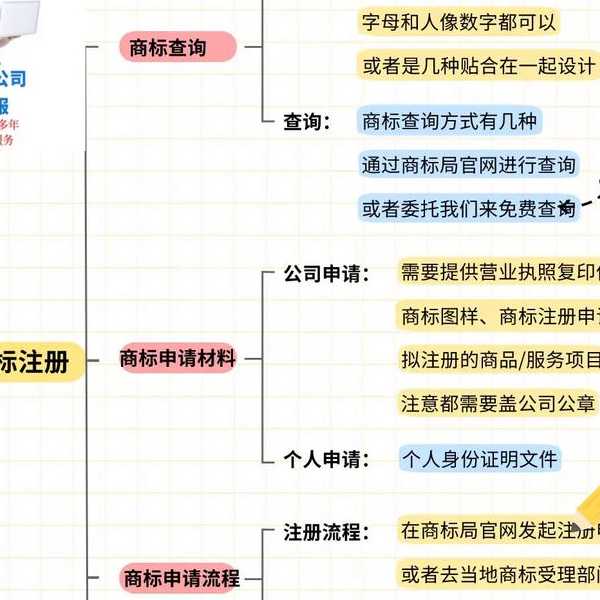
热卖商品
相关文章
- 2025年国内下载Binance手机版全流程,亲测可用!
- 2025年最新教程:安卓手机怎么下载Blackmagic Camera应用?亲测可用!
- 2025年BIGO LIVE海外版下载全流程:亲测有效,安卓/苹果教程完整版
- 2025年App Store下载正版应用全流程:亲测有效,小白必看指南
- 2025年ApkPure实测报告:到底安不安全?手把手教你正确使用
- 2025年亲测有效!AnyBT官方域名一键查询方法与安全使用全流程
- AnyBT官方下载入口安卓版怎么找?2025年亲测有效方法,安全下载全流程
- 2025年Aivinight官网入口在哪?亲测有效的登录完整教程
- 2025年AcFun官方App到底在哪下?安卓/iOS亲测下载全流程
- 2025年AcFan官方下载亲测有效!安全安装全流程分享


